上期我们已经把C语言的开发平台搭建好了,还有不清楚地可以查看我上一篇的笔记,这次我们就要进行编辑C语言,那么它到底是怎么实现开发的呢?这一期我就来演示一次开发方式,至于说明为什么会这样或者这个是什么意思之类的问题,我会在下一期为大家分析的,这期的知识是最基础的入门级的,各位路过的大佬勿喷!!!
零基础学习C语言---开发方式
安装编辑器
为什么要安装编辑器,那么没有编辑器你拿什么来打代码?所以我这里提供了notepad++的百度云链接:https://pan.baidu.com/s/1oeztIwjNhJwMRD5uM4ef8g
1.首先打开npp_7.5.4_Installer.exe,出现(下面的我就不说明了,一切按红框的操作吧):
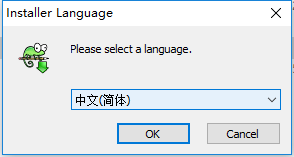
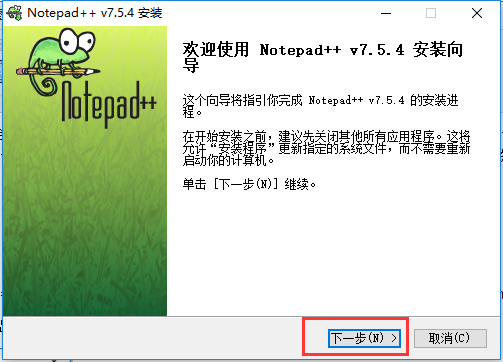
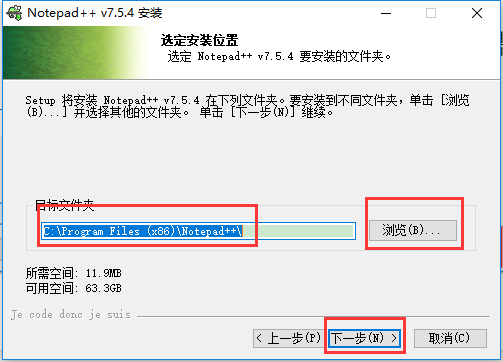 点完我接受后,浏览安装目录,不建议安装在C盘。
点完我接受后,浏览安装目录,不建议安装在C盘。
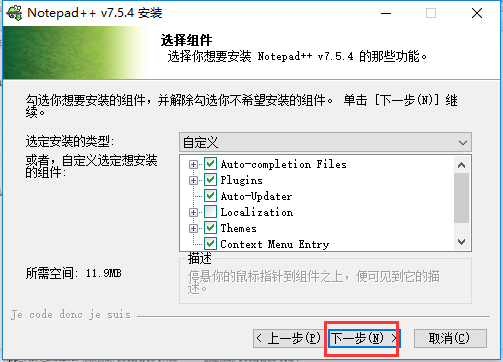

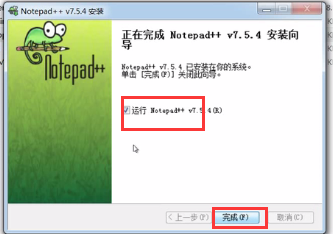
打开后的界面是这样的:
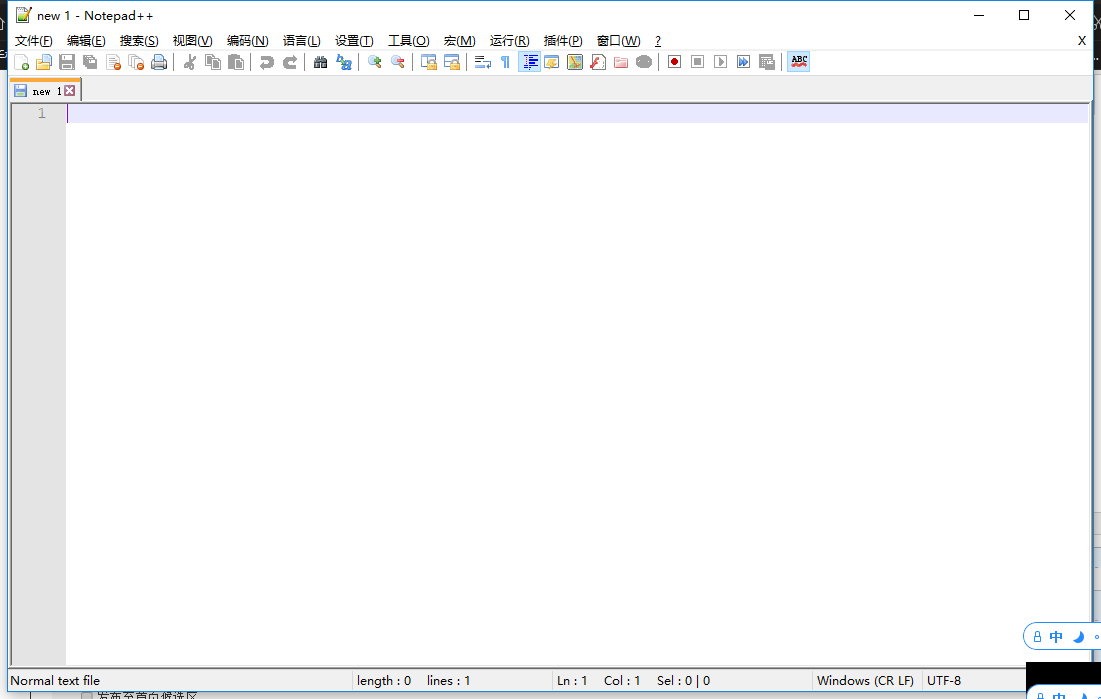
这个我相信很多学习C语言的都是用过的这款软件,现在就来说说开发的方式吧。
开发方式
简言
开发方式大概是使用notepad++打上代码保存成C文件,再用cmd通过gcc编译器来编译这个C文件,从而编译出你想要的效果。
 开发方式是有两种的,而我建议初学者最好用第二种,第一种的话我已经在前期中说明了VS不利于初学者理解C语言。
开发方式是有两种的,而我建议初学者最好用第二种,第一种的话我已经在前期中说明了VS不利于初学者理解C语言。
演示
1.打开notepad++,打开方式有两种:一种是直接打开,第二种是通过win+R键来运行打开。
2.打开后就开始打代码了,现在我给你们演示一下吧,讲解的话下一期再讲解。我存放C文件的位置在D:exercise里面的,当然可以其他位置,只是编译时你要记住文件的存放地址。
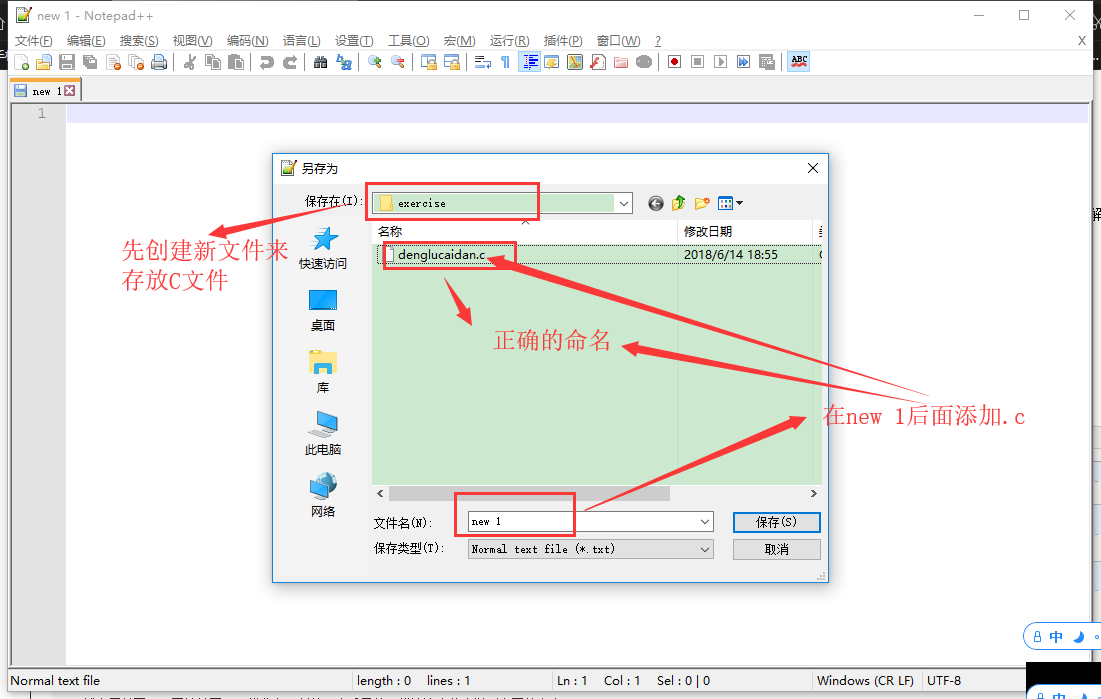
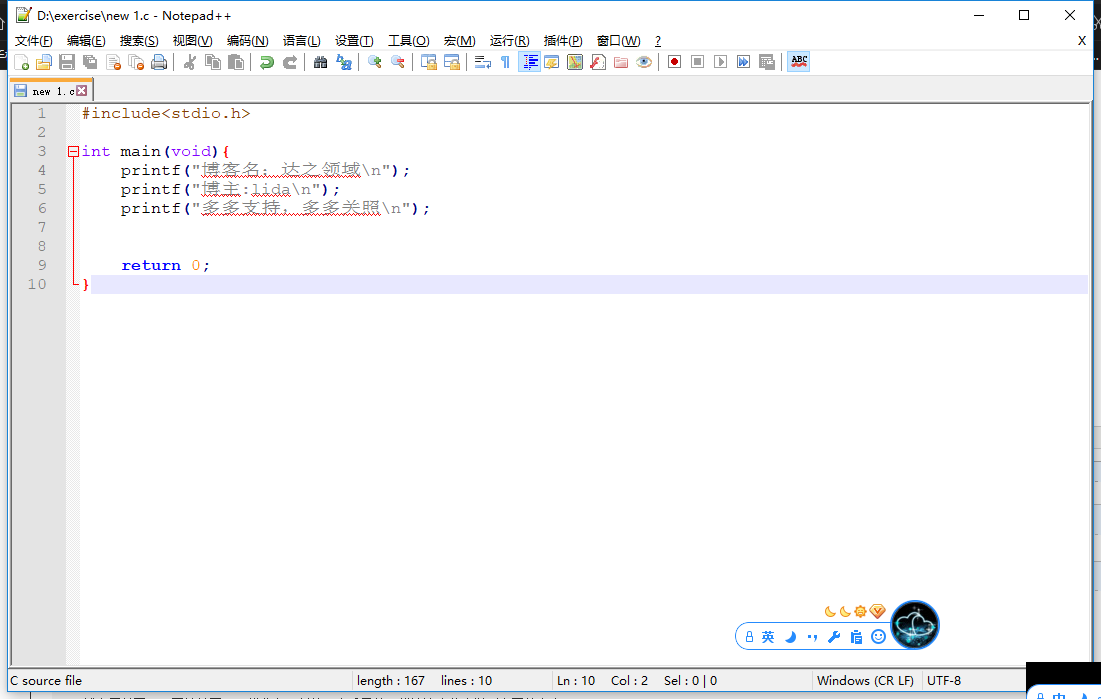
本来想插入代码的,发现编辑语言中没找到C,所以你们看上面的图片即可,编辑好代码后,就开始编译了。(注:打完代码后别忘了按Ctrl+S键进行保存)
3.编译刚刚保存new 1.c文件:
打开cmd(终端)界面:
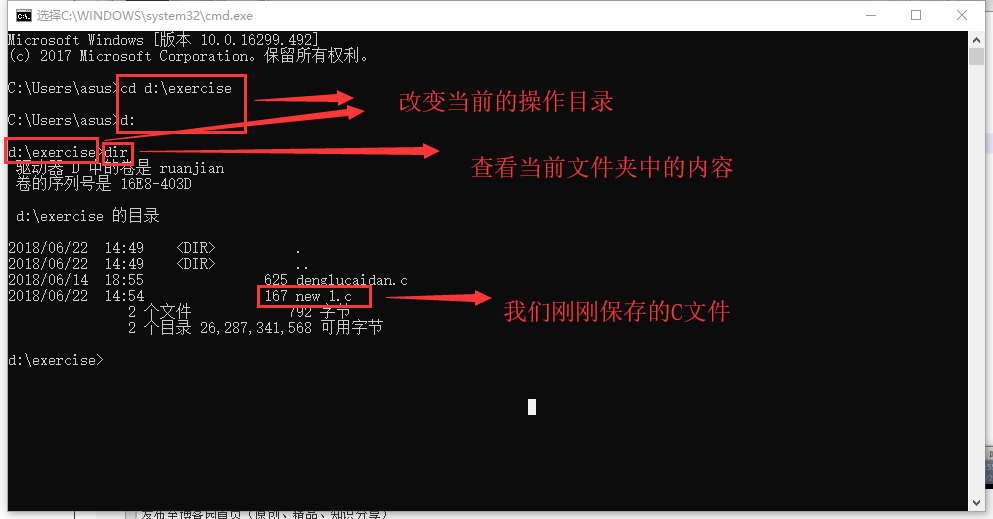
输入cls进行清屏,清屏并不代表之前的操作清除了,之前的操作依然存在的。
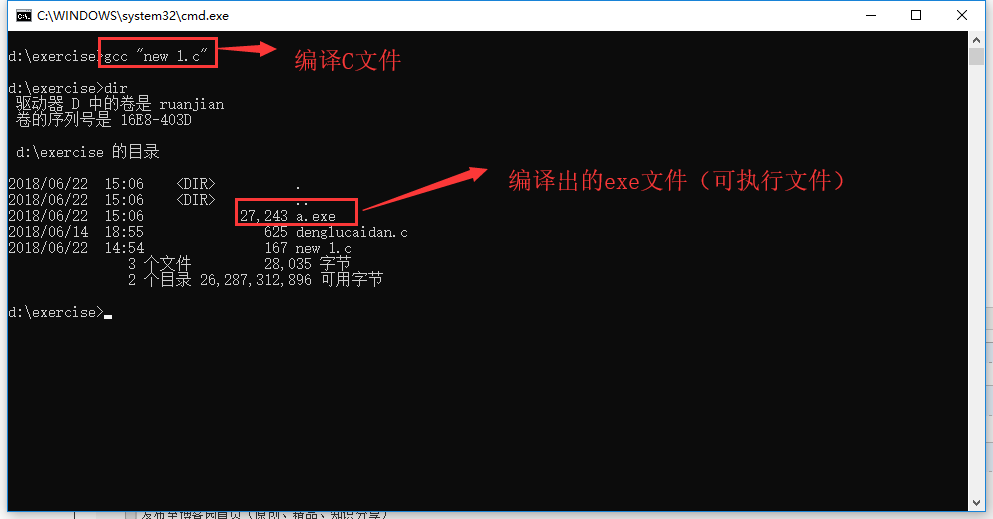
小技巧:在输入gcc n时只需要按Tab键,后面的文件名就会全部出来,避免浪费时间打文件名,当然前面要记得先输入1~2个字母或数字再按Tab,否则无法精准识别。
现在执行一下a.exe文件吧!

这是怎么回事?为什么会出现错误?我们知道计算机只能识别0101.....组合的二进制数,但我们打代码的时候出现了汉字,也就是十进制,所以我们其实是漏了转换这一步。
修正
下面我们重新转回notepad++,操作下面的方法:
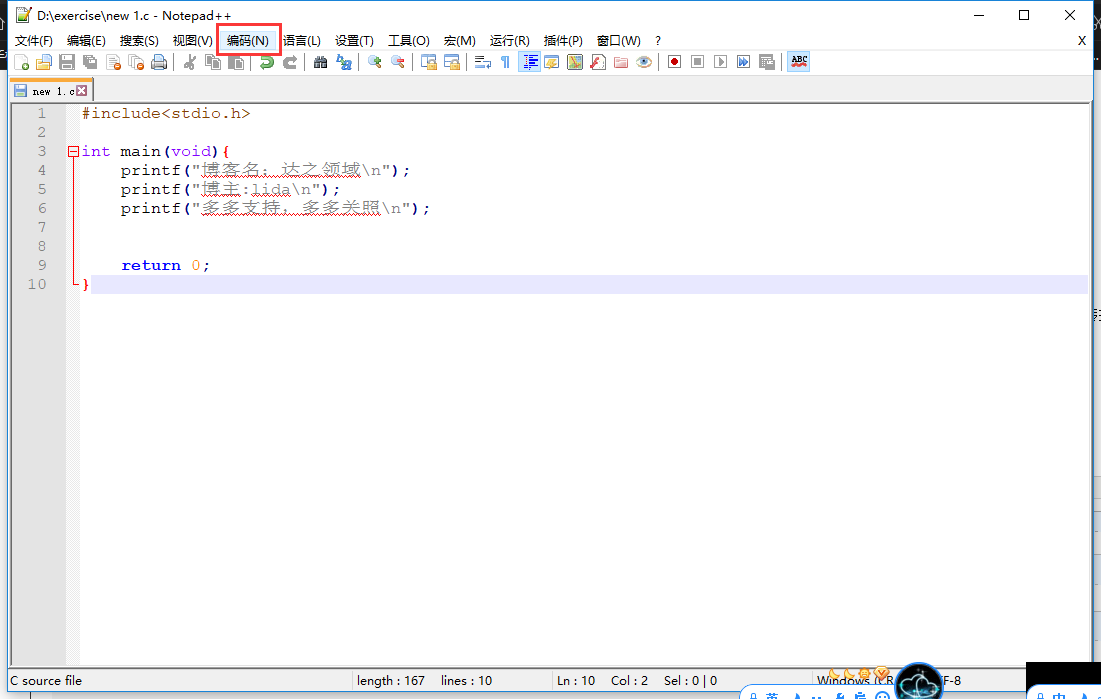
 所以以后打代码前一定要先转为ANSI编码格式先。(前提是有汉字)
所以以后打代码前一定要先转为ANSI编码格式先。(前提是有汉字)
那转换后按Ctrl+S键保存好后,再转回cmd输入cls清屏,再重新编译下看看。
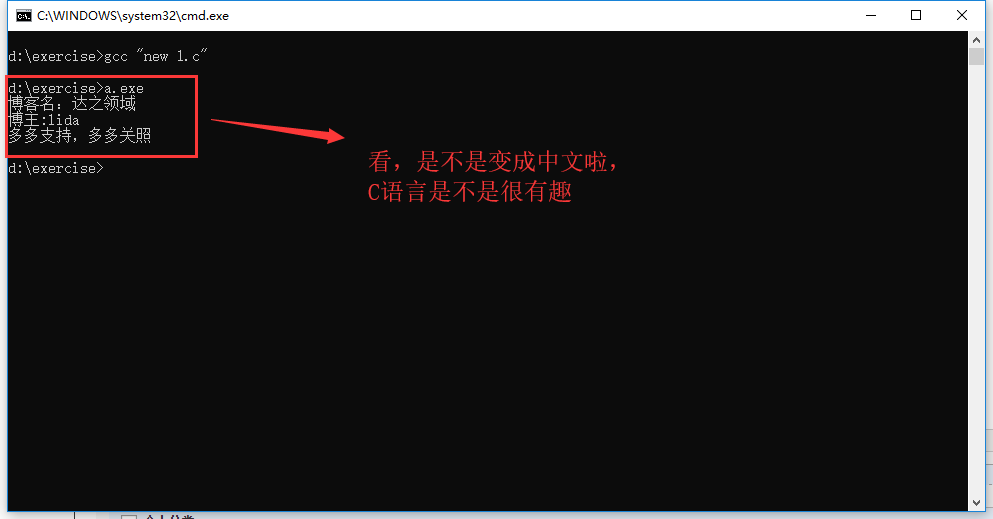
这就是C语言的基本开发方式,演示完毕。
结尾
这次又花了大概2个多小时写的,初学者可以按照我的先打(至于各路大神勿喷),至于为什么下期我会进行讲解的,可能我的讲解不一定标准,但是却也是正解的。由于下期的安排,再加上工作繁忙,可能中间写博客的间隔会变得比较长了,不过我会尽量写出更多有质量的文章出来,多谢支持!
注:初学者中途编写源代码时可能出现各种问题,不过没关系,我们要从错误中学习,不停地犯错才会让你们的记忆更深刻,如果现在编写代码出现问题的话,我下期会重点讲解下问题的所在。
2018-06-22